iPhone 壁纸妙用三法:日历、待办、二维码 | 有轻功
你手里的 iPhone 用的是什么壁纸?
有人选择苹果原生壁纸,有人会选自己喜欢的图片,也有人把喜欢的人和物品的照片做成壁纸。
可你知道 iPhone 壁纸还能有实用功能吗?
今天,AppSo(微信公众号 AppSo)就教你如何把手机壁纸变成日程表、微信二维码、课程表等。想知道怎么做吗?跟着我来看看吧。
首先,你需要在 iPhone 上下载一个名为 LiveFun 的应用。打开这个应用,可以看到有「日历」、「日程 / 课程表」、「二维码」、「清单」等选项。
选择「日历」,从 LiveFun 提供的背景图中挑选一张作为壁纸的背景,或者从相册中导入已有的壁纸,接着调整壁纸的部分。完成后点击下一步,就能制作你的日历了。
 选择壁纸
选择壁纸
点击选择一个日期,可以填写当日重要事件,添加当天的重要事项。下次再也不用从手机里苦苦找《日历》应用,就能看到完整的当月日历了!

制作时,内容部分可选择「白色」、「黑色」和「模糊」,根据壁纸适当选择即可。
「清单」、「日程」和「课程表」用同样的方法都可以制作出来,只要在入口处选择「清单」或「日程 / 课程表」就好了。学生党和上班族赶紧学起来。
你可能会担心,不想每天都看到这样铺满日程的壁纸。不用担心,iPhone 的 LivePhoto 就能帮你解决这个问题,在 LiveFun 中就有这项功能。

你只要将作出的壁纸做成动态效果,就能做出一张「点击才显示日程」的动态壁纸了。
来看看效果吧!

有些人喜欢把自己的二维码放在壁纸上,这样每次加好友的时候,就只要将手机拿出来就能让对方扫一扫添加了。
如果你还不知道怎么制作,接着往下看。
提前在手机微信中把自己的二维码保存下载(微信 - 我 - 个人信息 - 我的二维码),进入 LiveFun 选择「二维码」入口。
同样先选择一张背景图,点击下一步,然后再从底部的「扫一扫」选择刚刚保存下来的二维码,添加到背景图片中。保存为动态图片,完成!

下次再有人要加你微信,掏出手机,按压屏幕,你的二维码就出现了屏幕上。
等待收获对方的惊叹吧。
你还可以在这里把文字转化成二维码,如果有人需要你的名片,按压屏幕,你的名字、公司等信息就出现在屏幕上,在很多场景下也很便利呢。

关注 AppSo,回复关键词「0529」
获取 LiveFun 下载链接
福利:你见过什么好玩 / 好用 / 奇葩的壁纸?在留言区告诉我吧。点击阅读原文,有机会获得 LiveFun 激活码哦。
题图来自:Pixabay
关注公众号:拾黑(shiheibook)了解更多
[广告]赞助链接:
四季很好,只要有你,文娱排行榜:https://www.yaopaiming.com/
让资讯触达的更精准有趣:https://www.0xu.cn/
 关注网络尖刀微信公众号
关注网络尖刀微信公众号随时掌握互联网精彩
- 1 总书记引领中国经济巨轮行稳致远 7904723
- 2 外交部回应美批准对华出售H200芯片 7808237
- 3 日本气象厅:一周内或发生9级地震 7714477
- 4 明年经济工作怎么干?关注这些重点 7618433
- 5 受贿超11亿!白天辉被执行死刑 7523493
- 6 “丧葬风”头巾实为日本品牌设计 7425445
- 7 中方回应没接听日方“热线电话” 7332892
- 8 男子彩票中748万遭店主扣押实体票 7232389
- 9 香港大火致160人遇难 仍有6人失联 7141870
- 10 “中国游”“中国购”体验感拉满 7045128




![林亦梦:[掌宝加油]闪现!](https://imgs.knowsafe.com:8087/img/aideep/2021/7/14/9853670f1b7a7ad7da6b779110711b77.jpg?w=250)





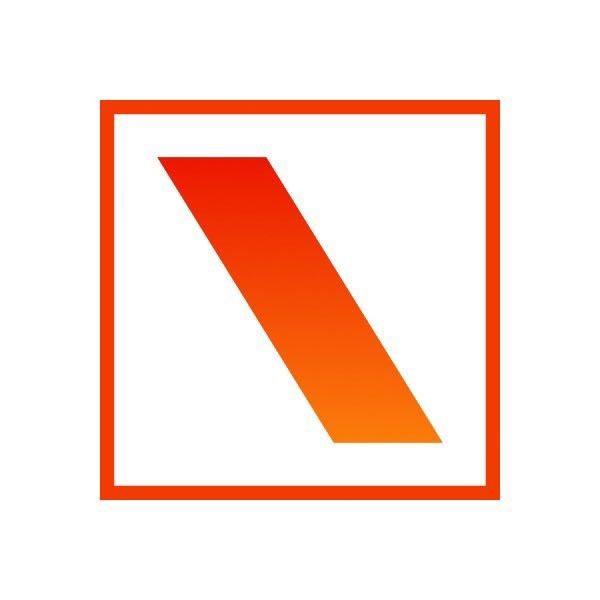 爱范儿
爱范儿







